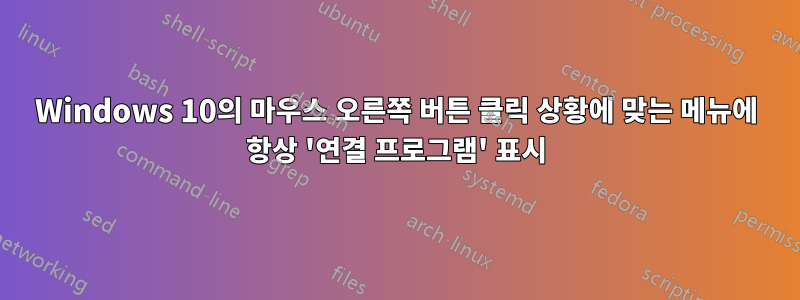
때때로 Windows 10에서는 일부 파일 형식에 대해 마우스 오른쪽 버튼 클릭 상황에 맞는 메뉴에 '연결 프로그램' 하위 메뉴가 표시되지 않으며 때로는 특정 형식의 파일을 여러 개 선택할 때 표시됩니다.
'연결 프로그램' 하위 메뉴를 강제로 열 수 있는 방법이 있습니까?언제나파일 유형에 상관없이 나타나나요?
미리 감사드립니다.
답변1
문제에 대한 해결책:
다음과 같이하세요:
시작, 모든 프로그램, 보조프로그램, 메모장을 클릭합니다.
다음 텍스트를 복사하여 붙여넣으세요.
Windows 레지스트리 편집기 버전 5.00 [HKEY_CLASSES_ROOT*\shellex\ContextMenuHandlers\Open With] @="{09799AFB-AD67-11d1-ABCD-00C04FC30936}"
파일, 다른 이름으로 저장을 클릭하고 파일 이름을 "OpenWith.reg"(따옴표 포함)로 지정한 다음 확인을 클릭합니다.
이제 OpenWith.reg를 두 번 클릭하고 계속, 예, 확인을 클릭하고 문제가 해결되었는지 확인하십시오.
참고: 시스템에서 레지스트리 클리너를 사용하지 마십시오.
답변2
shift+를 시도해 보셨나요 right clic? open with운이 좋으면 모든 파일에 대한 항목 이 포함된 추가 메뉴 항목이 표시됩니다 .


